שלום, אם אתה מתקשה להעלות קבצים ל-Microsoft Teams, אל תפחד! יש כמה תיקונים פשוטים שאתה יכול לנסות כדי לגרום לדברים לעבוד שוב. ראשית, ודא שאתה משתמש בגרסה העדכנית ביותר של אפליקציית Teams. אם אתה לא, עדכן ונסה שוב. אם זה לא עובד, נסה להפעיל מחדש את המחשב. לפעמים, אתחול מחדש פשוט יכול לנקות את כל בעיות העלאת הקבצים המטומטמות. עדיין מתקשה? השלב הבא הוא לבדוק את חיבור האינטרנט שלך. ודא שאתה מחובר לרשת חזקה ויציבה לפני שתנסה להעלות משהו ל-Teams. אם ביצעת את כל השלבים האלה ואתה עדיין נתקל בבעיות, פנה למחלקת ה-IT או לתמיכה של Microsoft לקבלת סיוע נוסף. פתרון תקלות שמח!
הפוסט הזה יראה לך מה אתה יכול לעשות אם Microsoft Teams לא יעלה קבצים . פקודות הוא מקיף פלטפורמת תקשורת עסקית המשלב צ'אט מיידי, שיחות שמע ושיחות וידאו ומאפשר למשתמשים לשתף פעולה בין ערוצים שונים. זה גם מאפשר להם לשתף קבצים עם אחרים ברשת Teams. ניתן פשוט להעלות או לשתף קבצים כ'קישור לקובץ' בצ'אט אחד על אחד, בצ'אט קבוצתי או בערוצים ספציפיים. למרות שזה די קל להוריד קבצים אלה, קשה לחלק מהמשתמשים להוריד קבצים משותפים במחשב Windows 11/10 שלהם. מאמר זה מנסה לפתור בעיה זו באמצעות כמה פתרונות יעילים.

הגדרות ms windows עדכון
קבצים ששותפו בערוץ זמינים ב תיקיית SharePoint וניתן לגשת אליו דרך קבצים לשונית הם זמינים גם ב OneDrive for Business (לצ'אט אישי או קבוצתי). כדי להעלות קובץ משותף, ניתן ללחוץ על הסמל אפשרויות נוספות סמל (שלוש נקודות אופקיות) ליד שם הקובץ ובחר הורד אוֹפְּצִיָה. לאחר ההורדה, הקבצים יופיעו בתיקיית ההורדות של המכשיר שלך.
למה Teams לא מאפשרים לי להוריד את הקובץ?
Microsoft Teams עשוי למנוע ממך להוריד קובץ אם אין לך הרשאה לעשות זאת. זה יכול לקרות גם בגלל בעיות ברשת או בדפדפן. אם אתה משתמש באפליקציית שולחן העבודה של Teams, ה-' הקובץ לא הורד ' עלולה להתרחש שגיאה אם נתיב הקובץ מורכב מתו אפוסתרוף (').
תקן את Microsoft Teams שלא מעלה קבצים
אם Microsoft Teams אינו מוריד קבצים כלשהם, תוכל לפתור בעיה זו ולהוריד את הקובץ בהצלחה באמצעות הפתרונות הבאים:
- בדוק את הרשאות הקובץ.
- בדוק אם יש תווים לא חוקיים בנתיב הקובץ.
- השתמש בגרסה אחרת ולאחר מכן נסה.
- נקה את המטמון של MS Teams.
- העלה את הקובץ באמצעות SharePoint Online.
בואו נסתכל על זה בפירוט.
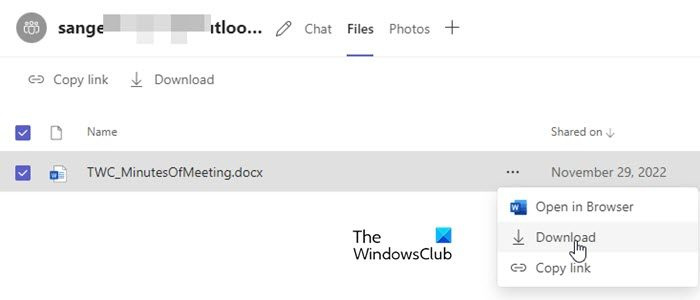
1] בדוק את הרשאות הקובץ
לפעמים קובץ משותף יכול להיפתח ולהציג רק על ידי הנמען. אם אינך יכול להוריד את הקובץ, סביר להניח שהקובץ משותף עם הגבל תצוגה רְשׁוּת. בקש ממנהל ה-IT/Office 365 שלך לבדוק אם יש לך הרשאה להעלות את הקובץ. אם לא, תוכל לבקש רשות מהבעלים של הקובץ לתקן את הבעיה בהעלאת הקובץ.
2] בדוק אם יש תווים לא חוקיים בנתיב הקובץ
* :'< >? / | ורווחים מובילים ונגררים הם תווים לא חוקיים שלא ניתן להשתמש בהם בשמות קבצים ותיקיות ב-OneDrive for Business וב-SharePoint Online. אם נתיב הקובץ המשותף מורכב מאחד מהתווים הללו, לא תוכל להוריד את הקובץ.
3] השתמש בגרסה אחרת ולאחר מכן נסה
נסה להוריד את הקובץ הבעייתי על ידי מעבר לגרסה אחרת של Teams. לדוגמה, אם אתה משתמש בגרסת שולחן העבודה של Teams, נסה להוריד את הקובץ באמצעות Teams לאינטרנט. אם אתה כבר משתמש בגרסת הדפדפן, נסה לשנות את הדפדפן, לנקות את המטמון של הדפדפן או לעבור לגרסת שולחן העבודה או הנייד של האפליקציה.
לקרוא: בעיות כניסה של Microsoft Teams: לא הצלחנו להיכנס.
חסר מנהל התקן מדיה שהמחשב שלך זקוק לו
4] נקה את מטמון הפקודות של MS
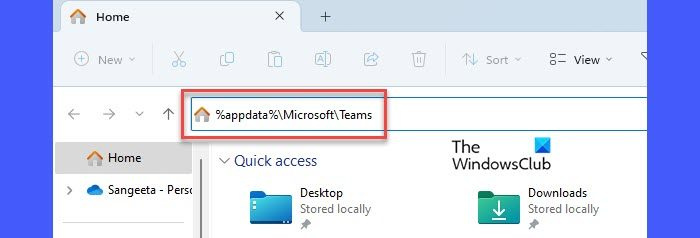
אם הפתרון לעיל לא עבד, נקה את נתוני המטמון של לקוח שולחן העבודה של Microsoft Teams. ניקוי המטמון יעזור לתקן בעיות שאתה חווה עם Teams. זה לא ימחק שום נתוני משתמש.
- תהליך לאתר
כדי לנקות את המטמון של Microsoft Teams:
- צא מאפליקציית Microsoft Teams.
- סגור את האפליקציה.
- לָרוּץ תפריט WinX על ידי לחיצה ימנית על לָצֵאת לָדֶרֶך לחצן בשורת המשימות של Windows.
- לחץ על מנהל משימות אוֹפְּצִיָה.
- בחלון מנהל המשימות, לחץ לחיצה ימנית צוותי מיקרוסופט תַחַת תהליכים לשונית ולחץ השלם משימה אוֹפְּצִיָה.
- לִפְתוֹחַ נהג .
- עותק %appdata%MicrosoftTeams והדבק אותו בשורת הכתובת של סייר הקבצים.
- נְקִישָׁה להיכנס מַפְתֵחַ.
- בחר ומחק את כל התוכן של תיקיית הצוותים.
- הפעל מחדש את המכשיר שלך והפעל את אפליקציית Teams.
הערה: אם אינך מוצא את תיקיית Teams, ייתכן שהקבצים שלך אינם מסונכרנים עם סייר הקבצים במחשב Windows 11/10 שלך. כדי לסנכרן קבצים משותפים בערוץ, עבור ללשונית קבצים ולחץ לְסַנכְרֵן אוֹפְּצִיָה. זה מסנכרן את הקבצים שלך ל-OneDrive for Business, הנפרד מחשבון OneDrive האישי שלך.
5] העלה את הקובץ באמצעות SharePoint Online.
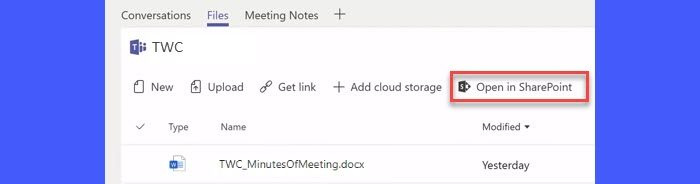
קבצים המשותפים ב-Teams מאוחסנים ב ספריית מסמכים תיקיה ב-SharePoint Online. אם אינך יכול להעלות קובץ מחשבון Teams שלך, נסה להעלות אותו דרך SharePoint. להשתמש פתח ב-SharePoint קישור כדי לעבור לאתר SharePoint המשויך לחשבון Office 365 שלך ולהוריד את הקובץ.
הפתרונות לעיל יעזרו לך להוריד את הקובץ הבעייתי בהצלחה. המשך לקרוא את הפוסטים לקבלת טיפים נוספים לפתרון בעיות.
קרא עוד: כיצד להגביל עריכה של מסמכים שהועלו ב-Microsoft Teams .














